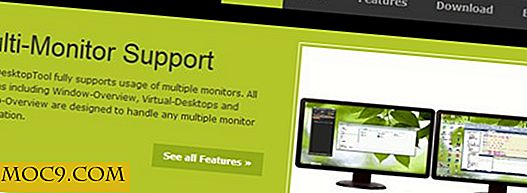Få tilgang til Google Musikk fra skrivebordet med Google Play Music Desktop Player
Google Play Musikk er en av mine favorittmusiktjenester. Selv om det ikke er helt det sosiale kraftverket at noen andre plattformer er rentemusik, tilbyr den samme verdiforslag som Spotify Premium, med den ekstra bonusen til YouTube RED fordeler.
I tillegg lar GPM deg laste opp din egen musikk til Googles cloud-servere for å lytte til og streame på en hvilken som helst enhet. Langt før jeg noen gang bestemte meg for å ta sjansen til Play Musics premiummodell, var det min favoritt musikk tjeneste av den grunn.
Men det kommer ikke uten sine ulemper. På svakere datamaskiner kan multitasking med GPM i bakgrunnen være et problem, siden du vanligvis trenger å kjøre Chrome eller en annen fullverdig nettleser for å få tilgang til musikken din på skrivebordet.
Lokale musikkspillere gjør det mye bedre for ytelse på den måten.
Men hva om det var en måte å få tilgang til Google Play Musikk-biblioteket ditt fra skrivebordet ditt?
Installasjon og oppsett
Møt Google Play Music Desktop Player, eller GPMDP for kort.
Det er ganske munnfull, ikke sant?
Når det gjelder å sette opp GPMDP, har du ikke for mye å bekymre deg for. Bare last ned og kjør installasjonsprogrammet (det er kompatible på tvers av plattformen), som tar deg til denne siden.

Heldigvis for deg, alt du trenger å gjøre er å logge deg på med Google-kontoinformasjonen din. Når du er inne, kommer du over et ganske kjent syn: et vindu som ser nesten ut som lageret Google Play Musikk-vindu.

Rull ned, men du kan bare finne en forskjell.

Rett over hvor Innstillinger vanligvis er i sidefeltet, er en ny knapp: skrivebordsinnstillinger. Herfra kommer du inn i de bedre funksjonalitetene i programmet, men mer på det i anmeldelsen.
Anmeldelse
Jeg installerte dette programmet noen dager før du skrev denne anmeldelsen. Siden GPM er min primære kilde til musikk valgte jeg å bruke den som min hovedmusikkspiller i noen dager for å sette opp riktige visninger av det.
Dessverre kom jeg over en rekke problemer. Å lage store spillelister var vanskelig siden det ikke var noen tilbakeknapp å bruke som i en riktig nettleser, selv med museknappene mine. Uforklarlig, ikke mellomromstasten pause ikke musikken.

Disse er begge store problemene jeg følte at jeg trengte å påpeke i anmeldelsen. Da jeg begynte å skrive den, kom listen over patch-notater ut, og i ett fall ble de fleste av hovedproblemene mine forsvunnet.
Du vet at en dev er bra hvis de løser dine problemer innen få dager uten at du har sagt noe. Som til side, la oss komme inn på hva som virkelig setter denne bordspilleren fra hverandre.

Først, tilpasningen. Ved hjelp av Desktop-innstillingene var jeg i stand til å aktivere et mørkt tema som passet bedre til Windows-oppsettet mitt, og tillot at albumalbummet mitt kunne popere mer. Å være i stand til å velge en tema høydepunkt var også en fin touch, og jeg har egentlig ikke mye å klage på på denne siden.
Stemme kontroller, synes imidlertid ikke å fungere for meg. Jeg kunne ikke finne ut hva Playback API gjorde heller.

Dessverre er jeg ikke en fan av Last.fm. Jeg kan ikke si for mye på denne funksjonen, da dette ikke er en tjeneste jeg bruker, men fra det jeg har sett rundt, gjør pluginet hva det er ment å: viser det du har lyttet til på Google Play Musikk .

Hurtigtaster er morsomme. Jeg kunne ikke virkelig gjøre bruk av disse, siden jeg er en gamer med en hel mengde nøkler som allerede brukes (og jeg foretrekker å høre på musikk mens du spiller), men muligheten til å aktivere funksjonalitetene i hotkey er noe jeg kjærlighet i enhver mediespiller.
Bortsett fra VLC. Jeg uforklarlig treffer tilfeldigvis en hurtigtast hver gang jeg bruker det programmet og må scramble for å finne ut hvordan du kan reversere hva det er jeg gjorde. Ikke gjør mine feil.
Samlet sett er Google Play Music Desktop Player en betydelig oppgradering fra å åpne den i nettleseren din. Den lanserer raskere enn min installasjon av Chrome med en sperret fane i GPM, og mens jeg ikke kan måle ytelsen nøyaktig, føler jeg at den er mye lettere enn å kjøre en fullstendig nettleser i bakgrunnen av hva annet du gjør.
Jeg sier gi det et skudd. Hvis du har prøvd det eller har andre anbefalinger, fortell meg hva du synes nedenfor!

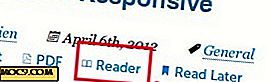
![Føles nostalgisk? Her er tre Retro Desktops for deg [Linux]](http://moc9.com/img/retrodesktops-trinity.jpg)